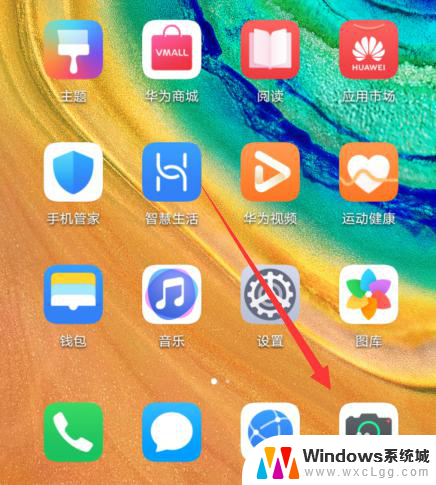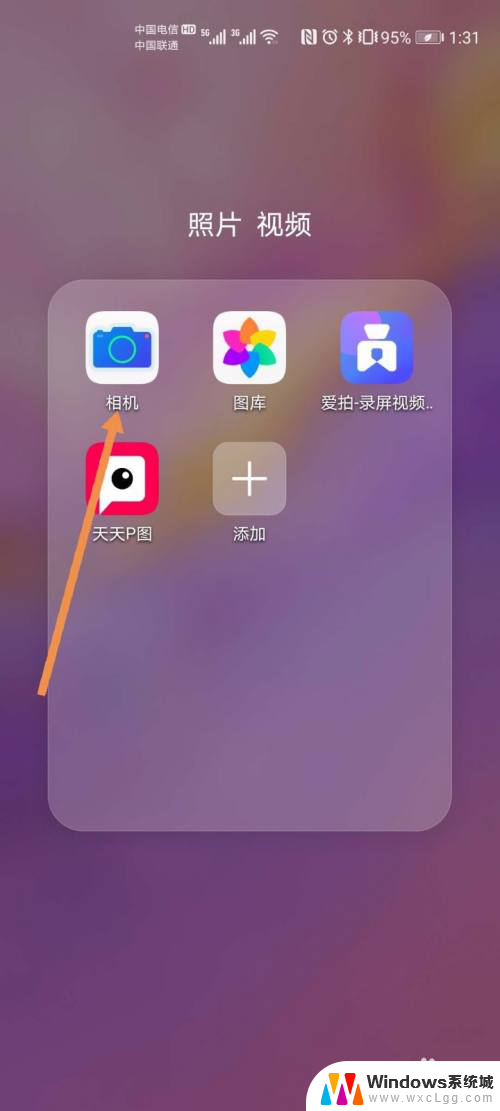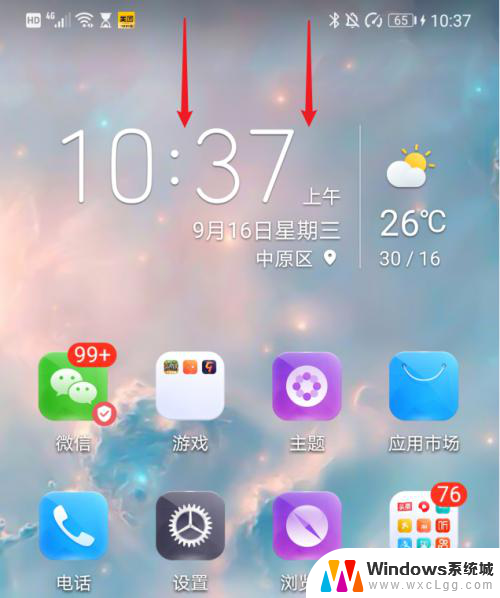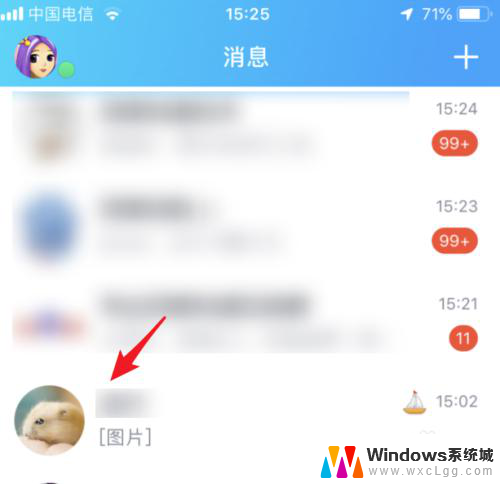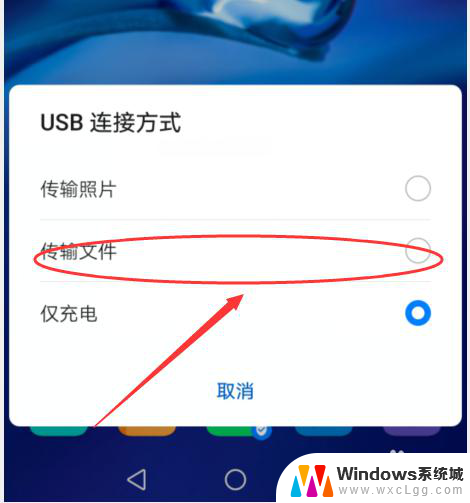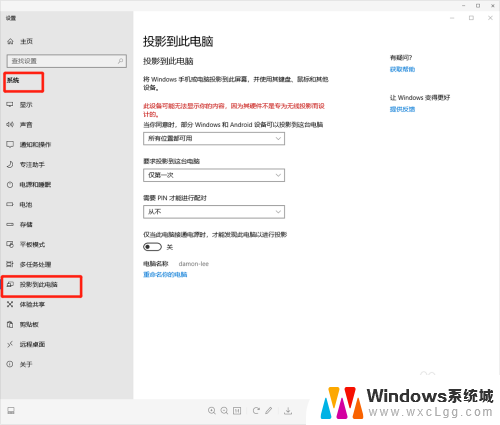华为手机相片导入电脑 华为手机照片如何导入电脑
更新时间:2024-01-24 09:01:26作者:xtyang
华为手机作为一款功能强大的智能手机,拥有出色的相机功能,能够拍摄出高质量的照片,随着手机中照片的不断增多,我们常常会面临一个问题:如何将华为手机中的照片导入到电脑中进行备份或编辑呢?幸运的是华为手机提供了多种便捷的方式来实现照片的导入。本文将介绍几种常用的方法,以帮助大家轻松地将华为手机中的照片导入到电脑中,方便管理和利用这些珍贵的回忆。无论是通过数据线连接,还是通过无线连接,都能够快速实现照片的传输,让我们一起来看看吧!
方法如下:
1.首先用华为手机自带的数据线把电脑连接起来。弹出如图,单击传输照片。
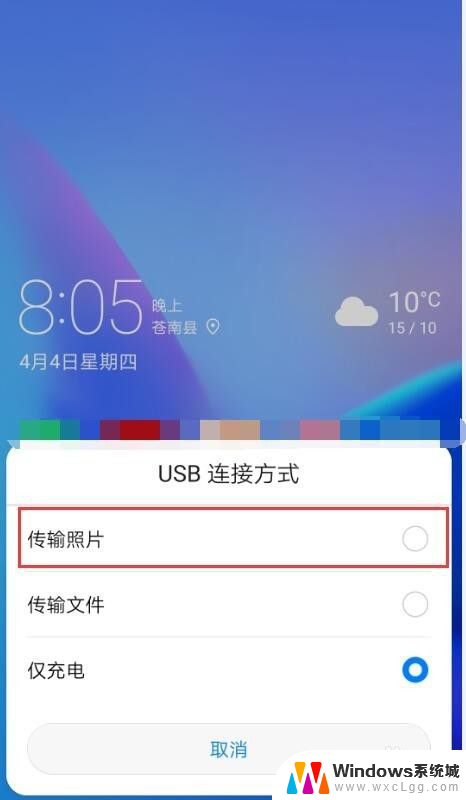
2.然后打开“我的电脑\计算机”,双击“FLA-AL20”。
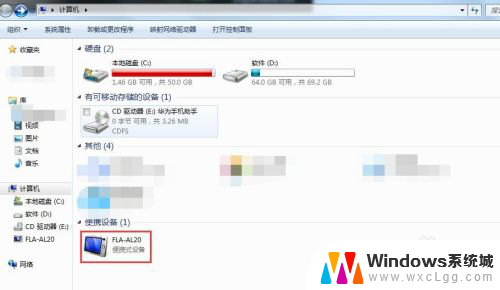
3.进入以后双击“内部存储”。
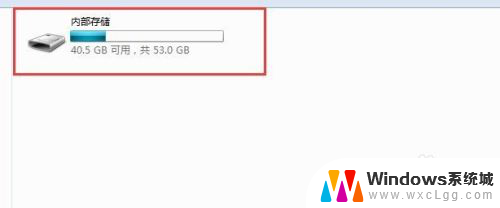
4.进去后双击“Pictures”。Pictures中文翻译:照片。
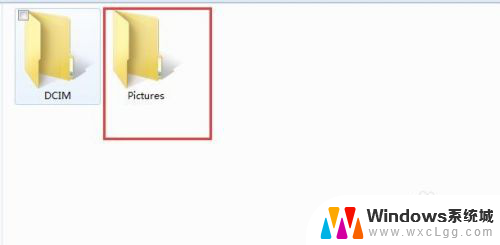
5.进去后就是照片对应手机上所在的文件夹了,任选一个打开。Screenshots中文翻译:屏幕截图。
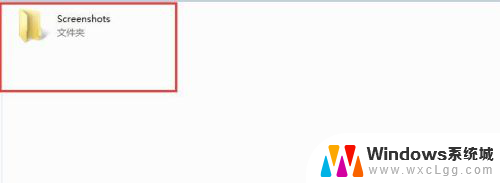
6.在这里,直接把照片所在的文件夹拷贝到电脑里。
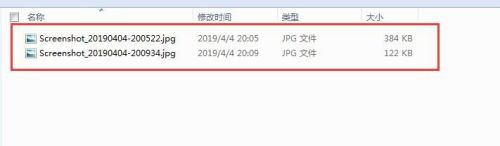
以上就是华为手机相片导入电脑的全部内容,如果你遇到这种情况,你可以按照以上步骤解决,非常简单快速,一步到位。